魔方虚拟光驱是从魔方电脑大师中提取出来的一个很实用的虚拟光驱工具,大小仅400多KB,支持主流镜像格式的绿色虚拟光驱,极速、便携、好用!
以前一直都是用DAEMON Tools 作为虚拟光驱,后来发现魔方优化大师中也有虚拟光驱功能,但是个人不喜欢那种常驻后台的软件行为,所以就提取了这个魔方虚拟光驱,可以用来加载镜像制作虚拟光驱。
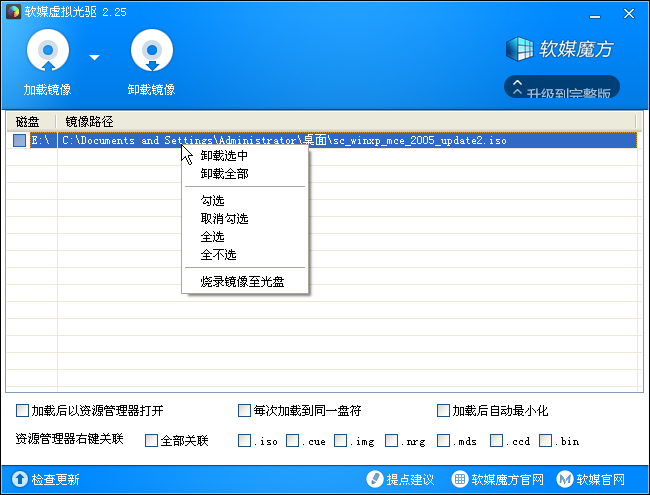
使用说明
软媒虚拟光驱支持关联大部分常见的镜像文件,包括iso/cue/img/rng/mds/ccd/bin等格式的镜像文件。而且还可以关联到资源管理器右键菜单中。
运行一次魔方虚拟光驱以后,程序会自动与系统建立关联,等你下次双击打开光盘iso格式的文件时它就会自动运行,将iso虚拟成光驱,打开我的电脑就可以看到光盘了。
1、点击【加载镜像】选择一个要虚拟的镜像文件
2、加载后右键点击点击虚拟光驱可以在资源管理器中打开
3、勾选右键菜单关联可以直接在右键菜单中添加软媒虚拟光驱
这个工具只能用来加载镜像制作虚拟光驱,如果需要刻录成光盘的话,可以下载魔方刻录工具。
虚拟光驱的用途:
虽然好多光盘镜像文件,可以用winrar解压缩,但是有些文件的安装和使用必须光驱加载才能使用,而现在大部分用户的电脑又没有安装光驱了,那虚拟光驱的用武之地了。
魔方虚拟光驱无法加载怎么办
当使用虚拟光驱加载镜像文件后无法打开的话,
确认已经载的方法为:win10直接在【开始】菜单上右击->选择【磁盘管理器】即可;其它win系统的话在【我的电脑】上右击->【管理】->选择【磁盘管理器】即可。如果成功加载了的话,可以在【磁盘管理器】中看到加载的镜像盘符。
可以在设备管理器中将虚拟光驱软件的驱动卸载后,重新加载镜像就恢复正常了。
更新日志
1.修正:当只加载一个镜像并且选中镜像复选框时,点击 卸载镜像 提示找不到元素的问题
下载仅供下载体验和测试学习,不得商用和正当使用。
下载体验
